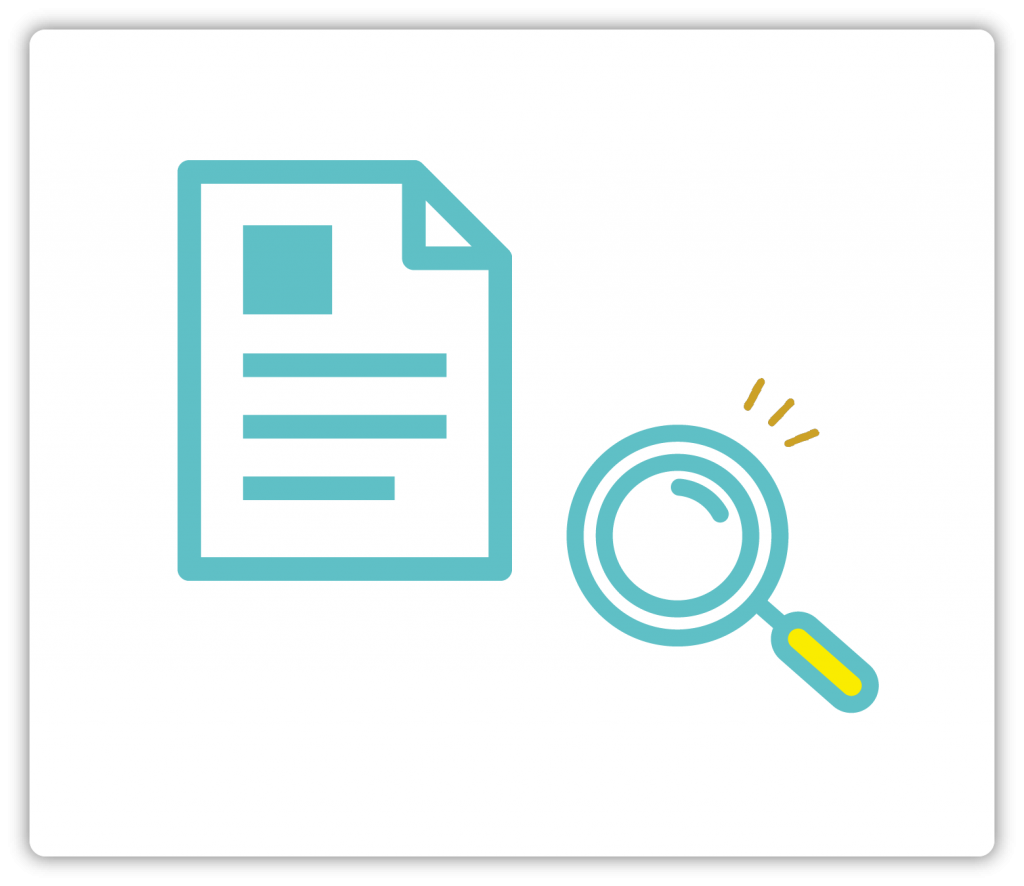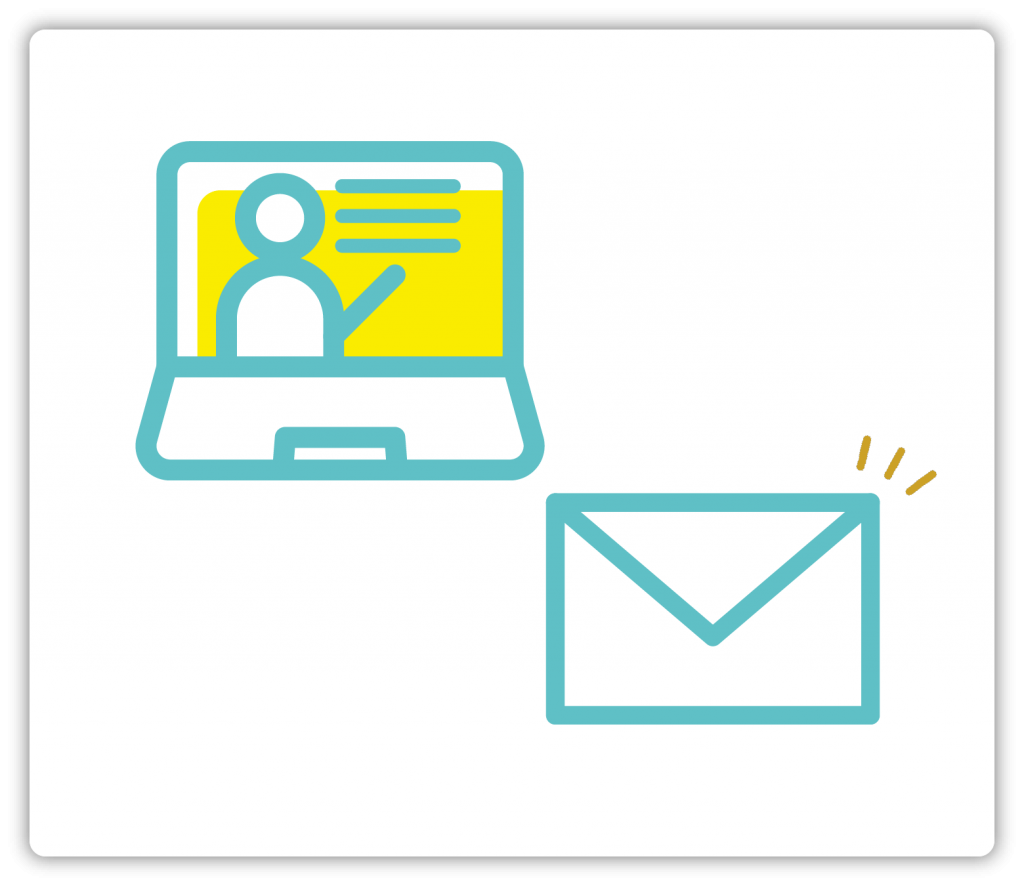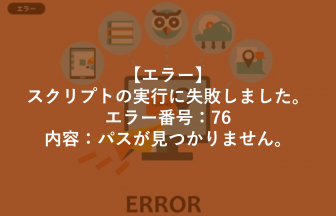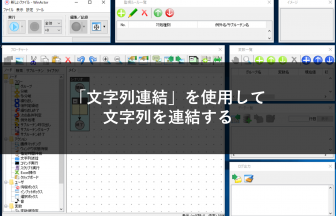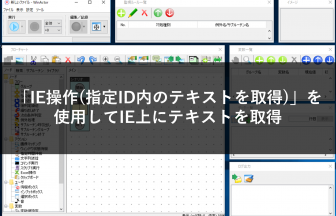シナリオが進む速度が操作対象の処理速度を追い越すと、シナリオがエラーで止まる場合があります。
例えば、対象の画面を開いて入力欄に文字列を入力したい場合、人であれば画面を開き、表示の読込が完了するまで無意識的に待ちます。
しかしWinActorの場合は意図的に待機処理を入れなければ、処理を先へ進めようとします。
先へと進んだ結果、画面の表示が完了しておらず、エラーが発生する場合があります。
シナリオを安定稼働させるためには待機処理が重要です。
本記事では、待機処理の作成に使用するノードをご紹介します。
続きは会員限定です。無料会員に登録すると続きをお読みいただけます。